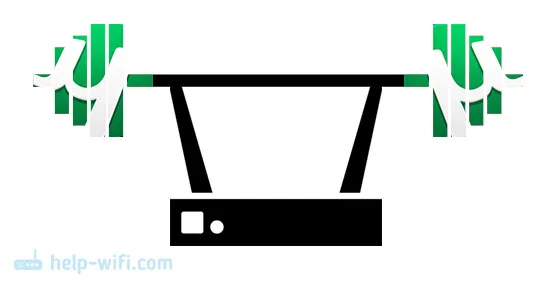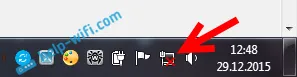Ta članek bo namenjen reševanju ene težave, s katero se mnogi srečujejo pri distribuciji interneta prek Wi-Fi-ja iz prenosnega ali namiznega računalnika. Težava izgleda tako: zaženemo virtualno omrežje Wi-Fi, računalnik pa distribuira Wi-Fi. Naše naprave povežemo v to omrežje in uporabljamo internet. Toda čez nekaj časa omrežje Wi-Fi izgine. Prenosnik preneha distribuirati internet. In morate znova zagnati omrežje. V člankih o postavitvi dostopne točke sem že večkrat videl take komentarje.
Težava bi lahko bila karkoli, najverjetneje pa je brezžični adapter preprosto izklopljen za varčevanje z energijo. Skladno s tem izgine tudi virtualno omrežje Wi-Fi. Zdaj vam bom pokazal, kako preprečiti onemogočanje navideznega adapterja, da prihrani energijo. Ta metoda naj bi pomagala.
Če še vedno ne veste, kako začeti distribucijo Wi-Fi, poglejte ločen članek o nastavitvi dostopne točke v sistemu Windows 7 in navodila za zagon virtualnega omrežja Wi-Fi v sistemu Windows 10. To so navodila za nastavitev distribucije Wi-Fi prek ukazne vrstice. Tam je vse zelo preprosto. Če pa želite, lahko dostopno točko konfigurirate s posebnimi programi.
Zakaj je navidezno omrežje Wi-Fi onemogočeno?
V obvestilni vrstici z desno miškino tipko kliknite ikono internetne povezave. Izberite "Center za omrežje in skupno rabo". Nato pojdite na "Spremeni nastavitve adapterja".
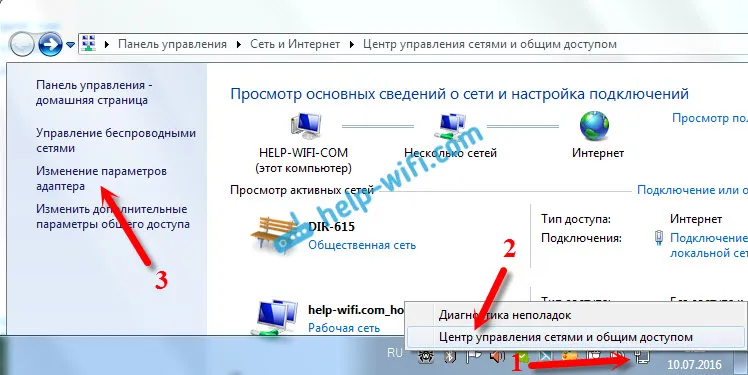
Nato z desno miškino tipko kliknite adapter za navidezno omrežje in izberite "Lastnosti". Podpisan bo kot "Brezžična omrežna povezava *" (s številko na koncu). V sistemu Windows 10 se bo ta adapter imenoval "Lokalna povezava *".
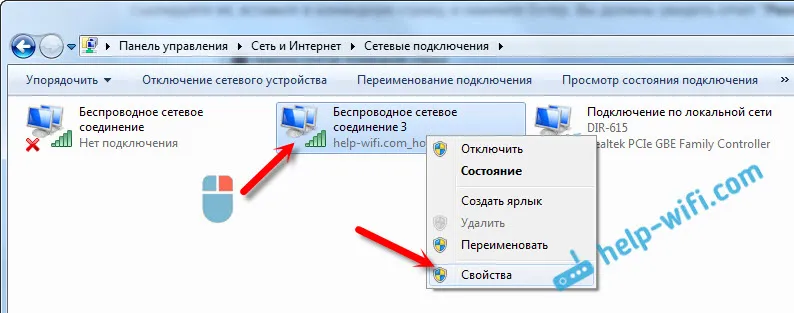
Kliknite na gumb "Konfiguriraj".

Pojdite na zavihek Upravljanje porabe in počistite polje poleg možnosti Dovoli izklop te naprave za varčevanje z energijo. Kliknite »V redu«.
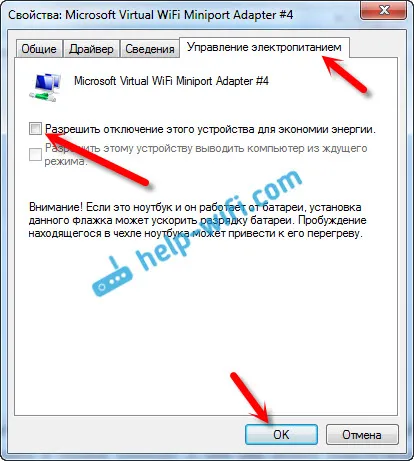
Po teh nastavitvah distribucija Wi-Fi ne sme več izginiti. Lahko zaženete omrežje in pustite prenosnik, ta bo razdelil internet na vaše naprave.
Posodobitev: onemogoči IPv6 za navidezni adapter
V spodnjih komentarjih je Ivan predlagal zanimivo rešitev. V lastnostih brezžične virtualne povezave morate onemogočiti podporo IPv6.
V oknu »Omrežne povezave« z desno tipko miške kliknite »Lokalna povezava * 59« (morda imate drugo številko) in izberite »Lastnosti«. Ta povezava se pojavi po zagonu distribucije omrežij Wi-Fi v sistemu Windows.
Počistite polje poleg možnosti "IP različica 6 (TCP / IPv6)" in kliknite gumb "V redu".
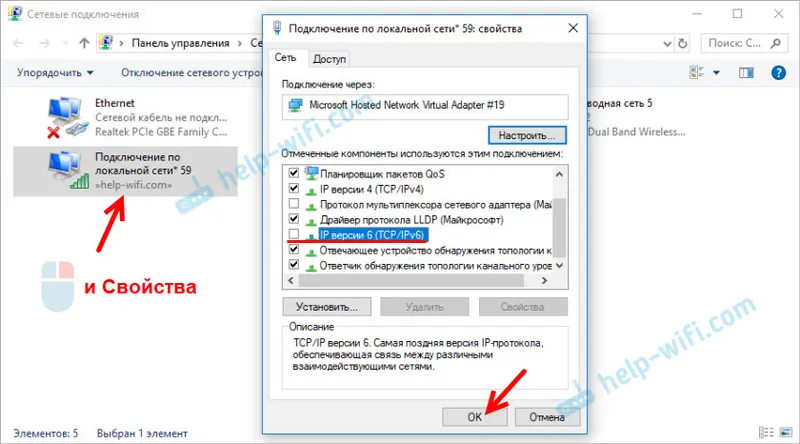
Ivan je ta protokol onemogočil v lastnostih obeh povezav Wi-Fi. Če imate težave s prekinitvami Wi-Fi na napravah, ki se povezujejo z dostopno točko, ki deluje v sistemu Windows, ta metoda ni bila rešena, nato pa poskusite onemogočiti protokol IPv6 za adapter "Wireless Network". Ampak mislim, da tega ne bi smeli storiti.
Če poznate še kakšne rešitve ali imate še vedno vprašanja, nam pišite v komentarje. Vso srečo!